Cách chụp chế độ Toàn cảnh chuyển động trên máy Galaxy S7 Edge
Ngày cập nhật gần nhất : 10-06-2022
Sử dụng chế độ Toàn cảnh để chụp một loạt ảnh ngang hoặc dọc rồi ghép lại để tạo ảnh rộng.
1
Trên màn hình chờ, chạm vào Ứng dụng.
![Làm thế nào chụp chế độ Toàn cảnh chuyển động trên máy Galaxy S7 edge?]()
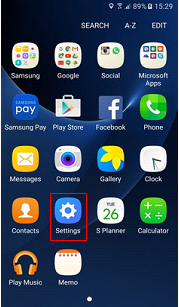
2
Chạm vào Máy ảnh.
![Làm thế nào chụp chế độ Toàn cảnh chuyển động trên máy Galaxy S7 edge?]()
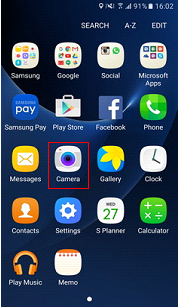
3
Chạm vào Chế độ.
![Làm thế nào chụp chế độ Toàn cảnh chuyển động trên máy Galaxy S7 edge?]()

4
Chạm vào Toàn cảnh.
![Làm thế nào chụp chế độ Toàn cảnh chuyển động trên máy Galaxy S7 edge?]()

5
Chạm vào biểu tượng Chuyển động ở vị trí trên cùng của màn hình.
![Làm thế nào chụp chế độ Toàn cảnh chuyển động trên máy Galaxy S7 edge?]()

6
Chạm vào Bật để bật tính năng toàn cảnh chuyển động.
![Làm thế nào chụp chế độ Toàn cảnh chuyển động trên máy Galaxy S7 edge?]()

7
Chạm vào biểu tượng Máy ảnh để chụp.
![Làm thế nào chụp chế độ Toàn cảnh chuyển động trên máy Galaxy S7 edge?]()

8
Di chuyển máy ảnh chậm theo một hướng.
![Làm thế nào chụp chế độ Toàn cảnh chuyển động trên máy Galaxy S7 edge?]()

9
Khi hoàn tất, chạm vào biểu tượng Dừng để dừng chụp ảnh.
![Làm thế nào chụp chế độ Toàn cảnh chuyển động trên máy Galaxy S7 edge?]()

10
Xem ảnh toàn cảnh chuyển động đã chụp, trên màn hình xem trước hãy chạm vào hình ảnh thu nhỏ.
![Làm thế nào chụp chế độ Toàn cảnh chuyển động trên máy Galaxy S7 edge?]()

11
Chạm vào biểu tượng Toàn cảnh chuyển động. Ảnh toàn cảnh chuyển động đã chụp sẽ bắt đầu phát.
![Làm thế nào chụp chế độ Toàn cảnh chuyển động trên máy Galaxy S7 edge?]()

12
Nghiêng thiết bị hoặc vuốt trên màn hình để xoay ảnh toàn cảnh chuyển động đã chụp. Để lưu ảnh toàn cảnh chuyển động ở dạng file video, chạm vào Lưu video.
![Làm thế nào chụp chế độ Toàn cảnh chuyển động trên máy Galaxy S7 edge?]()
![Làm thế nào chụp chế độ Toàn cảnh chuyển động trên máy Galaxy S7 edge?]()


Cảm ơn phản hồi của bạn
Vui lòng trả lời tất cả các câu hỏi.

